在这个数字化的时代,浏览器已经成为了我们日常生活中不可或缺的一部分。无论是工作还是娱乐,我们几乎每天都要与浏览器打交道。而google浏览器作为全球最受欢迎的浏览器之一,其强大的功能和简洁的界面受到了广大用户的青睐。但是,你知道吗?google浏览器还允许你根据自己的需求来设置主页,让每次打开浏览器时都能直接跳转到你最常访问的网站。本文将手把手教你如何设置google浏览器的主页,让你的浏览体验更加高效和个性化。
为什么需要设置主页?
在你每天使用浏览器的过程中,是否经常发现自己需要频繁地输入网址或者点击书签才能访问某个常用的网站呢?这样的操作不仅繁琐,还会浪费大量的时间。这时候,设置一个主页就显得尤为重要了。通过设置主页,你可以让浏览器在启动时自动打开你指定的网页,这样不仅可以节省时间,还可以让你的工作效率得到显著提升。
如何在google浏览器中设置主页
接下来,我们将详细介绍如何在google浏览器中设置主页。具体步骤如下:
1. 打开google浏览器。
2. 在地址栏中输入你想要设置为主页的网址,然后按回车键进入该网页。
3. 点击浏览器右上角的三个点图标,打开菜单栏。
4. 在下拉菜单中选择“设置”选项。
5. 在设置页面中找到并点击“启动时”选项。
6. 从弹出的选项中选择“打开特定页面或一组页面”。
7. 点击“添加新页面”,然后在弹出的对话框中输入你刚才访问过的网址。
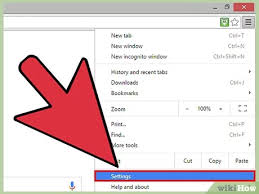
8. 最后,点击“完成”按钮保存你的设置。
结语
通过上述步骤,你就可以轻松地将自己常用的网站设置为主页了。这样一来,每次打开google浏览器时,都会直接跳转到你指定的页面,极大地提高了工作效率和个人体验。当然,如果你觉得设置主页后有些不便,也可以随时回到设置中进行修改。希望本文能帮助你更好地利用google浏览器的功能,让每一次浏览都变得更加高效和愉快!






















